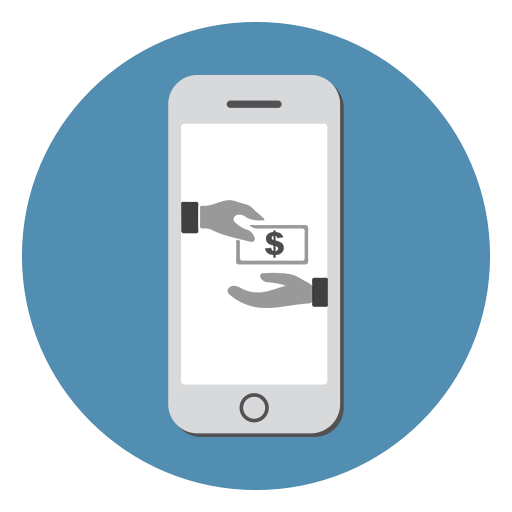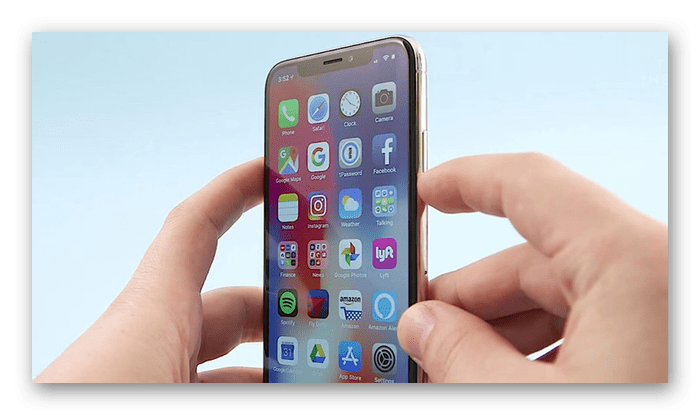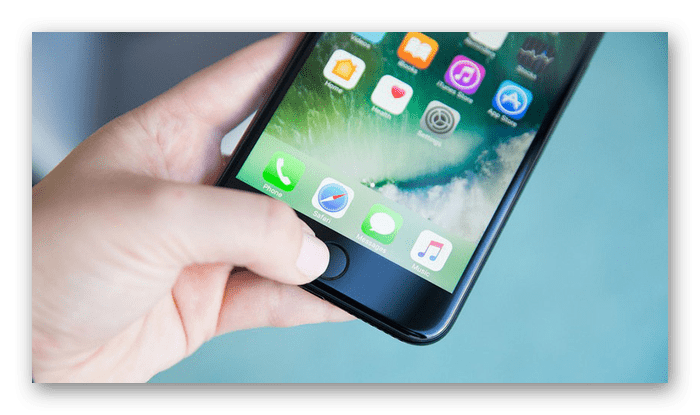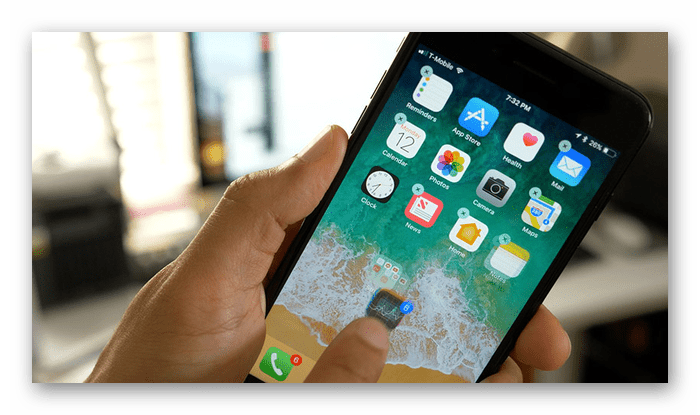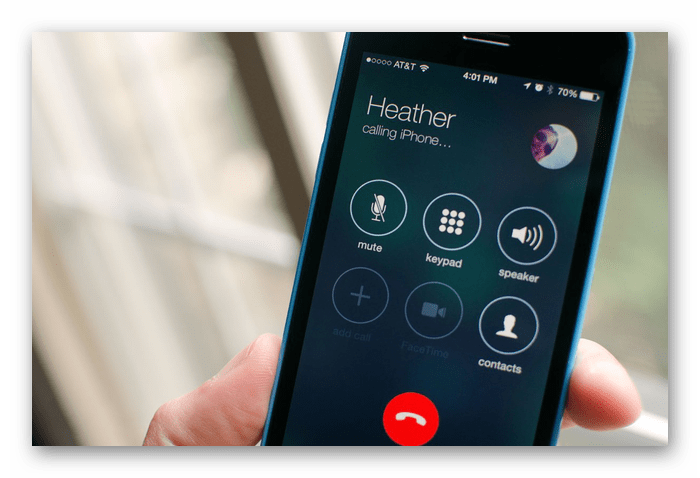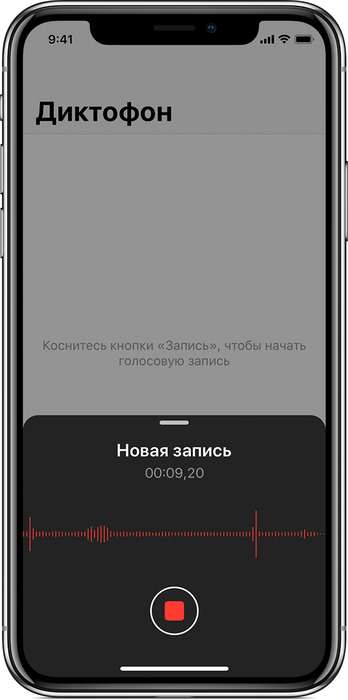- Проверка iPhone при покупке с рук
- Проверка iPhone при покупке с рук
- Подготовка к покупке
- Оригинальность и серийный номер
- Проверка работы SIM-карты
- Осмотр корпуса
- Проверка сенсора и экрана
- Работоспособность Wi-Fi модуля и геолокации
- Тестовый звонок
- Контакт с жидкостью
- Состояние аккумулятора
- Отвязка от Apple ID
- Покупка айфона с рук. 20 топовых способов купить и не облажаться
- Внешка
- Повреждения
- Следы ремонта
- Чеки и документы
- Неоригинальные запчасти
- Корпус от другого устройства
- Оригинал или нет
- Внешний вид устройства
- Настройки и операционная система
- Проверка серийного номера через сайт Apple
- Подключение к iTunes
- Плавал или не плавал
- Проверка индикатора
- Порты и разъемы
- Тест кнопок и Touch ID
- Пробный звонок
- Железо и функции
- Экран и сенсорный дисплей
- Wi-Fi, Bluetooth и сотовые данные
- Камеры
- Touch ID и Face ID
- Привязка к оператору
- Состояние аккумулятора
- iCloud и «Локатор»
- Вывод: стоит ли покупать с рук
Проверка iPhone при покупке с рук
Для экономии денежных средств люди часто покупают телефоны с рук, однако этот процесс таит в себе множество подводных камней. Продавцы нередко обманывают своих покупателей, выдавая, например, старую модель Айфона за более новую или скрывая различные дефекты устройства. Поэтому важно тщательно проверять смартфон до его покупки, даже если на первый взгляд он стабильно работает и хорошо выглядит.
Проверка iPhone при покупке с рук
Встречаясь с продавцом iPhone, человек должен, в первую очередь, внимательно рассмотреть товар на наличие царапин, сколов и т.д. Затем обязательна проверка серийного номера, работоспособности сим-карты и отсутствие привязанного Apple ID.
Подготовка к покупке
Прежде чем встречаться с продавцом Айфона, следует взять с собой несколько вещей. Они помогут вам определить состояние устройства наиболее полно. Мы говорим о:
- Рабочая сим-карта, позволяющая определить, ловит ли телефон сеть и не залоченный ли он;
- Скрепка для открытия слота для сим-карты;
- Ноутбук. Используется для проверки серийного номера и батареи;
- Наушники для проверки аудиоразъёма.
Оригинальность и серийный номер
Пожалуй, один из самых важных пунктов при проверке б/у Айфона. Серийный номер или IMEI обычно указывается на коробке либо на заднем корпусе самого смартфона. Его также можно посмотреть в настройках. С помощью этой информации покупатель узнает и модель устройства и его спецификации. Подробнее о том, как убедиться в подлинности iPhone по IMEI, можете прочитать в статье на нашем сайте.
Оригинальность смартфона можно также определить через iTunes. При подключении Айфона, программа должна распознавать его как устройство Apple. При этом на экране появится название модели, а также её характеристики. О том, как работать с iTunes, можете прочитать в нашем отдельном материале.
Проверка работы SIM-карты
В некоторых странах Айфоны продаются залоченными. Это означает, что они работают только с SIM-картами определённого мобильного оператора в данной стране. Поэтому при покупке обязательно вставьте сим-карту в специальный слот, используя скрепку для его извлечения, и посмотрите, ловит ли телефон сеть. Можно даже провести тестовый звонок для полной уверенности.
Помните, что на разных моделях iPhone поддерживаются разные размеры SIM-карт. В iPhone 5 и выше – nano-SIM, в iPhone 4 и 4S – micro-SIM. В старых моделях устанавливается обычная по размеру сим-карта.
Стоит отметить, что смартфон может быть разлочен программными методами. Речь идёт о чипе Gevey-SIM. Он установлен в лоток для сим-карты, и поэтому при проверке вы его сразу заметите.Таким Айфоном можно пользоваться, сим-карта наших сотовых операторов будет работать. Однако при попытке обновления iOS, пользователь не сможет этого сделать без обновления самого чипа. Поэтому либо придётся отказаться от обновлений системы, либо рассматривать разлоченные Айфоны для покупки.
Осмотр корпуса
Осмотр нужен не только для оценки внешнего вида девайса, но и в целях проверки исправности кнопок и разъёмов. На что обязательно нужно обратить внимание:
- Наличие сколов, трещин, царапин и т.д. Отклейте плёнку, обычно на ней не заметно таких нюансов;
Оглядите винты в нижней части корпуса, рядом с разъемом для зарядки. Они должны выглядеть нетронутыми и быть в форме звёздочки. В иной ситуации телефон уже разбирали или ремонтировали;
Работоспособность кнопок. Проверьте все клавиши на правильный отклик, не западают ли они, легко ли нажимаются. Кнопка «Домой» должна срабатывать с первого раза и ни в коем случае не залипать;
Touch ID. Протестируйте, как хорошо распознаёт сканер отпечатка пальца, какова скорость срабатывания. Или же убедитесь в работоспособности функции Face ID в новых моделях Айфона;

Проверка сенсора и экрана
Определите состояние сенсора, нажав и удерживая палец на одном из приложений. Пользователь перейдёт в режим перемещения, когда иконки начинают дрожать. Попробуйте двигать иконку по всем частям экрана. Если она свободно движется по всему экрану, нет рывков или скачков, то с сенсором всё в порядке.
Включите полную яркость на телефоне и просмотрите дисплей на наличие битых пикселей. Их будет отчетливо видно. Помните, что замена экрана на Айфона – весьма недешёвая услуга. Узнать, меняли ли экран у этого смартфона можно, если надавить на него. Слышен характерный скрип или хруст? Вероятно, его меняли, и не факт, что на оригинальный.
Работоспособность Wi-Fi модуля и геолокации
Следует обязательно проверить, как работает Wi-Fi, и функционирует ли он вообще. Для этого подключитесь к любой доступной сети или раздайте интернет со своего устройства.
Читайте также: Как раздать Wi-Fi с iPhone / Android / ноутбука
Включите функцию «Службы геолокации» в настройках. Затем перейдите в стандартное приложение «Карты» и посмотрите, правильно ли определит Айфон ваше месторасположение. О том, как активировать эту функцию, можно узнать из другой нашей статьи.
Тестовый звонок
Определить качество связи можно, совершив звонок. Для этого вставьте сим-карту и попробуйте набрать номер. При разговоре удостоверьтесь, хорошая ли слышимость, как работает громкая связь и набор цифр. Здесь же можно проверить, в каком состоянии разъем для наушников. Просто подключите их во время разговора и определите качество звука.
Для качественных телефонных разговоров нужен работающий микрофон. Чтобы его протестировать, перейдите в стандартное приложение «Диктофон» на Айфоне и произведите пробную запись, а затем прослушайте её.
Контакт с жидкостью
Иногда продавцы предлагают своим клиентам восстановленные Айфоны, которые побывали в воде. Определить такой аппарат можно, внимательно посмотрев на разъём слота для сим-карты. Если эта область окрашена в красный цвет, то смартфон когда-то был утоплен и нет гарантии, что он прослужит долго или не имеет дефектов, вызванных этим происшествием.
Состояние аккумулятора
Определить, на сколько износилась батарея на iPhone, можно с помощью специальной программы на ПК. Именно для этого и стоит перед встречей с продавцом брать с собой ноутбук. Проверка призвана узнать, как именно изменилась заявленная и текущая ёмкость аккумулятора. Предлагаем обратиться к следующему руководству на нашем сайте, чтобы ознакомиться с тем, какая программа для этого необходима и как ею пользоваться.
Банальное подключение Айфона к ноутбуку для зарядки покажет, исправен ли соответствующий разъем и заряжается ли устройство вообще.
Отвязка от Apple ID
Последний из важных пунктов, который следует принять учитывать при покупке iPhone с рук. Часто покупатели не задумываются о том, что может сделать предыдущий владелец, если к вашему Айфону привязан его Apple ID, а также включена функция «Найти iPhone». Например, он может удалённо его заблокировать или стереть все данные. Поэтому чтобы не попасть в такую ситуацию, рекомендуем вам прочитать нашу статью о том, как отвязать Apple ID навсегда.
Никогда не соглашайтесь на просьбу оставить привязанным Apple ID владельца. Вы должны настроить свой собственный аккаунт для полноценного использования смартфона.
В статье мы разобрали основные пункты, на которые стоит обращать внимание при покупке б/у Айфона. Для этого понадобится тщательная проверка как внешнего вида девайса, так и дополнительные устройства для тестирования (ноутбук, наушники).
Помимо этой статьи, на сайте еще 12487 инструкций.
Добавьте сайт Lumpics.ru в закладки (CTRL+D) и мы точно еще пригодимся вам.
Отблагодарите автора, поделитесь статьей в социальных сетях.
Источник
Покупка айфона с рук. 20 топовых способов купить и не облажаться
Чеклист для покупателя.
Новые iPhone стоят дорого. Чтобы сэкономить, многие решают брать смартфон с рук. Покупать у друга или знакомого условно безопасно: он вряд ли станет предлагать неисправное устройство. А вот в соцсетях или на площадках вроде Avito можно попасть на мошенников. Сегодня расскажем, как проверить iPhone перед покупкой и не заплатить деньги за «кирпич».
Внешка
Первый этап проверки устройства перед покупкой — тщательный осмотр. Неисправный или поддельный iPhone можно идентифицировать по корпусу. Нужно просто знать, куда смотреть.
Повреждения
Глубокие царапины и трещины на задней панели, сколы на экране, замятые углы корпуса и другие серьезные дефекты — все это должно убедить вас отказаться от покупки. Такой iPhone часто роняли: компоненты внутри тоже могут быть повреждены и не работать должным образом. Устройства с косметическими повреждениями обычно дешевле, однако их приобретение — это лотерея.
Написанное выше не касается смартфонов с нормальным износом. 2–3-летний iPhone с незначительными потертостями на задней панели не должен вас пугать.
Следы ремонта
Осмотр iPhone также поможет определить, ремонтировалось ли устройство. Признаков некачественного ремонта много. Это стертые шляпки винтиков возле разъема Lightning, стекло дисплея, которое неплотно прилегает к корпусу, криво установленная линза фронтальной камеры или дребезжание внутри корпуса.
Плохой ремонт может стать причиной быстрой поломки смартфона после покупки. Не верьте, что продавец просто заменил старую батарею или треснутый дисплей. Это типичные отмазки, чтобы скрыть серьезное вмешательство в аппаратную часть.
Чеки и документы
Хорошо, когда у продавца есть документы, подтверждающие покупку iPhone: чеки из магазина, гарантийный талон и прочие бумаги. В них дублируются ключевые характеристики смартфона вроде цвета корпуса или объема накопителя. Кроме того, вы можете отследить историю поломок и обслуживания устройства. Это особенно полезно при покупке с рук.
Неоригинальные запчасти
С помощью визуального осмотра можно также определить неоригинальные запчасти. Положите iPhone на горизонтальную плоскость. Вся передняя панель должна быть однородного черного цвета, а границы дисплея и его рамок — почти неотличимы. Если выключенный экран явно отсвечивает серым оттенком и имеет едва заметные полосы по всей площади — скорее всего, он неоригинальный. Дополнительное доказательство — холодные цвета при включенной подсветке.
Слишком утопленная или наоборот выпирающая над корпусом кнопка Home тоже свидетельствуют о замене оригинальных компонентов. Как и отличающийся от цвета корпуса ободок вокруг нее и порта Lightning. Наконец, вас должны насторожить расхлябанные кнопки регулировки громкости, блокировки экрана и включения беззвучного режима. Оригинальные при нажатии издают характерный звук и не люфтят.
Корпус от другого устройства
Неочевидная проверка для большинства покупателей — сверка IMEI с корпуса с тем, который указан в настройках устройства и на коробке. Если он отличается, вам пытаются продать «чудовище Франкенштейна»: внутренности от одного iPhone в оболочке другого. На моделях до iPhone 6 включительно IMEI указывался в нижней части экрана, рядом с надписью Designed by Apple in California. Начиная с iPhone 6s, код начали прятать на лотке SIM-карты.
Откройте меню «Настройки» — «Основные» — «Об этом устройстве» и сверьте IMEI с тем, который обнаружите на корпусе. Не покупайте iPhone, если нашли несоответствия. Под видом и по цене iPhone SE вам могут продавать iPhone 5s или просто неисправный смартфон, собранный из нескольких.
Оригинал или нет
Часто под видом оригинального iPhone продают подделку. Дешевую копию определить можно на глаз, однако для качественных дубликатов придется использовать более продвинутые методы.
Внешний вид устройства
Настоящий iPhone сделан из качественных материалов: металла и стекла. Если вам предлагают «айфон» из пластика, если внутри устройства что-то болтается и скрипит, если на корпусе вы видите зазоры и щели — скорее всего, перед вами подделка. Второй возможный вариант — вам продают пересобранный iPhone в дешевом корпусе с AliExpress или подобного сайта. Такое устройство тоже не надо покупать — это кот в мешке.
Настройки и операционная система
Подтвердить или опровергнуть сомнения помогут настройки и интерфейс операционной системы. Откройте «Центр уведомлений» и «Пункт управления», загляните в меню «Об этом устройстве», запустите одно-два приложения. Попробуйте скачать любую программу из App Store. На оригинальном iPhone под управлением iOS 13 и более ранних версий прошивки ни с одним из действий не должно возникнуть проблем.
Проверка серийного номера через сайт Apple
Окончательно убедиться в подлинности iPhone можно с помощью специальной страницы официального сайта Apple. Введите серийный номер устройства и капчу. На сайте отобразится информация о модели и статусе гарантии. Если по серийнику не находится ничего или вы видите информацию не о той модели, которую показывает продавец, — вас пытаются обмануть.
Подключение к iTunes
Для полноценной проверки iPhone с рук лучше взять с собой ноутбук с iTunes и кабель Lightning. Подключите смартфон к компьютеру и подождите несколько секунд. Вы должны увидеть запрос на получение доступа к данным на устройстве. Это признак того, что iPhone настоящий. После принятия запроса и синхронизации вы увидите полную информацию о смартфоне: название модели, версию прошивки и серийный номер. В случае проблем с синхронизацией советуем дважды подумать перед покупкой — возможно, вам пытаются продать подделку.
Плавал или не плавал
В каждом iPhone есть специальный индикатор контакта с жидкостью. При попадании влаги он становится красным. Утопленника лучше не покупать ни при каких обстоятельствах.
Проверка индикатора
Осмотр индикатора контакта с жидкостью — очень важный этап проверки. В последних моделях iPhone он расположен внутри слота для SIM-карты. Если смартфон побывал под водой, индикатор окрасится в красный цвет. Покупать такое устройство мы не советуем ни за какие деньги.
Контакт с водой — худшее, что может случиться со смартфоном. Влага вызывает электрохимическую коррозию, уничтожая контакты и дорожки плат. Перестают работать либо отдельные функции, либо весь iPhone превращается в «кирпич». Поломка устройства неизбежна, однако утопленник способен еще несколько дней и даже недель работать нормально. Этим и пользуются нечестные продавцы.
Порты и разъемы
Посмотреть на цвет индикатора контакта с жидкостью — мало. Внимательно изучите разъемы Lightning и наушников (если есть). Ни них не должно быть следов коррозии и поврежденных контактов. Попробуйте подключить кабель и посмотрите, сразу ли начинается зарядка. Поврежденные контакты могут вызывать проблемы с подключением.
Слишком чистые порты у смартфона с рук — тоже повод для беспокойства. Возможно, продавец их заменил, чтобы скрыть следы контакта с водой. Руководствуйтесь здравым смыслом — никто ведь не будет ремонтировать то, что не сломано.
Тест кнопок и Touch ID
После купания у iPhone начинает глючить кнопка Home — проверено на личном опыте. Сначала она не всегда реагирует на нажатие, а потом перестает работать вообще. Следом за кнопкой отваливается сканер отпечатков пальцев. Если при осмотре смартфона заметили, что кнопка нажимается как-то не так, поищите другой вариант.
Пробный звонок
Еще один неочевидный признак утопленника — обрывы связи. Вставьте SIM-карту и попробуйте совершить несколько тестовых звонков. С устройством в нормальном рабочем состоянии не должно возникнуть проблем. У iPhone, побывавшего под водой, входящие и исходящие вызовы будут обрываться каждые несколько секунд. Это тоже история из личного опыта.
Железо и функции
Когда убедились, что iPhone не собран из нескольких, что это не подделка и что вода внутрь корпуса не попадала, переходите к тесту функций и аппаратной составляющей. Устройства нечестных продавцов к этому этапу проверки не доходят.
Экран и сенсорный дисплей
На дисплей и сенсорный экран обычно приходится наибольшее количество повреждений — они занимают почти всю переднюю панель. Если проверку на глаз компоненты прошли, советуем также использовать приложения для теста отображения цветов и чувствительности сенсора. Они помогут обнаружить выгоревшие пиксели и проблемы со считыванием касаний. В App Store достаточно бесплатных приложений такого типа, например, ScreenTest и Test Device Multitouch.
Wi-Fi, Bluetooth и сотовые данные
Попробуйте подключиться к Wi-Fi, создать пару с беспроводными наушниками и включить мобильный трафик. Это ключевые функции любого смартфона. Если они не работают, покупать устройство нет смысла — оно ничем не будем отличаться от кнопочной звонилки.
Откройте меню «Настройки» и с помощью разделов Wi-Fi, Bluetooth и «Сотовая связь» протестируйте возможности iPhone. Чтобы включить передачу сотовых данных, сначала вставьте SIM-карту.
Камеры
Камеры должны запускаться с первого раза, быстро фокусироваться и делать четкие снимки. Проверьте каждый из доступных режимов сначала на фронтальной, а затем на основной камере. Запишите видео и посмотрите его — так вы проверите качество съемки и работоспособность микрофона. Есть смысл осмотреть модули камер. Внутри не должно быть мусора, помутнений и прочих дефектов.
Touch ID и Face ID
Touch ID или Face ID — то, что вы будете использовать десятки и сотни раз в день. Системы отвечают за разблокировку экрана, подтверждение платежей и защиту конфиденциальных данных. Если сканер отпечатков или лица не работает, придется каждый раз вводить код-пароль и на всякий случай держать в голове пароль от учетной записи Apple ID.
Откройте меню «Настройки» — «Touch ID и код-пароль» («Face ID и код-пароль» для iPhone X и моделей новее). Попробуйте добавить новый отпечаток пальца или настроить распознавание лица. Если не получилось, не спешите с покупкой устройства.
Привязка к оператору
Иногда под видом «разлоченного» iPhone пытаются продать смартфон, привязанный под одного оператора. Такое устройство не будет работать со сторонними SIM-картами и обновляться. Проверить привязку к оператору можно несколькими способами
- Вытащите лоток SIM-карты и посмотрите, нет ли там постороннего предмета, похожего на небольшой чип. Если нет — все хорошо.
- Вставьте свою SIM-карту и попробуйте совершить звонок. С этим не должно возникнуть проблем.
- Откройте меню «Настройки» → «Основные» → «Об этом устройстве». В строке «Оператор» должно быть название вашего поставщика услуг сотовой связи.
Состояние аккумулятора
Истощенная батарея выдаст сама себя — за время описанных в этой статье проверок она разрядится более чем на 10%. Дополнительную информацию о состоянии аккумулятора поможет найти одноименный раздел настроек. Опция «Состояние аккумулятора» отобразит максимальную емкость и уведомит о необходимости замены компонента.
iCloud и «Локатор»
Финальный этап теста iPhone перед покупкой с рук. Вы должны быть уверены, что смартфон не привязан к учетной записи другого человека. В противном случае не получится сбросить устройство до заводских установок и войти со своим Apple ID. Продавец может сказать, что к текущему аккаунту привязана куча платных игр и приложений — не ведитесь! Как только вы разойдетесь, смартфон заблокируют, а за разблокировку потребуют от вас денег.
Откройте меню «Настройки». Если видите на устройстве под управлением iOS 13 чье-то имя в верхней части экрана, оно привязано к чужой учетной записи. На iPhone с iOS 12 и ниже информацию о привязке к Apple ID можно найти в разделе «Настройки» — iCloud. Попросите продавца выйти из учетной записи и отмените покупку при получении отказа.
Такого быть не должно.
Если чужих аккаунтов нет, сбросьте устройство до заводских установок. Используйте «Настройки» — «Основные» — «Сброс» — «Стереть контент и настройки». Так вы получите смартфон в состоянии «как новый» — по крайней мере, в программном плане. Сброс и первую настройку со своим аккаунтом желательно проводить в присутствии продавца.
Вывод: стоит ли покупать с рук
Покупка iPhone с рук — отличная возможность сэкономить деньги и обзавестись той моделью, о которой давно мечтаешь. Однако при выборе устройства, уже бывшего в использовании, важно помнить несколько вещей.
- Не покупайте подозрительно дешевый iPhone. Чаще всего скидывают цену на неисправные или украденные устройства, а также на утопленников.
- Тщательно проверяйте iPhone и тестируйте функции. Это залог беспроблемной работы в будущем.
- Всегда просите продавца отвязать iPhone от своей учетной записи. Так вы будете уверены, что вас не пытаются обмануть и выманить дополнительные деньги.
Поставьте 5 звезд внизу статьи, если нравится эта тема. Подписывайтесь на нас Telegram , ВКонтакте , Instagram , Facebook , Twitter , YouTube .
Источник